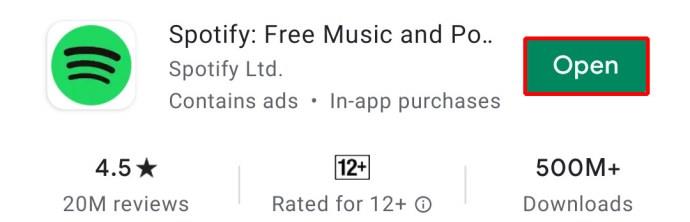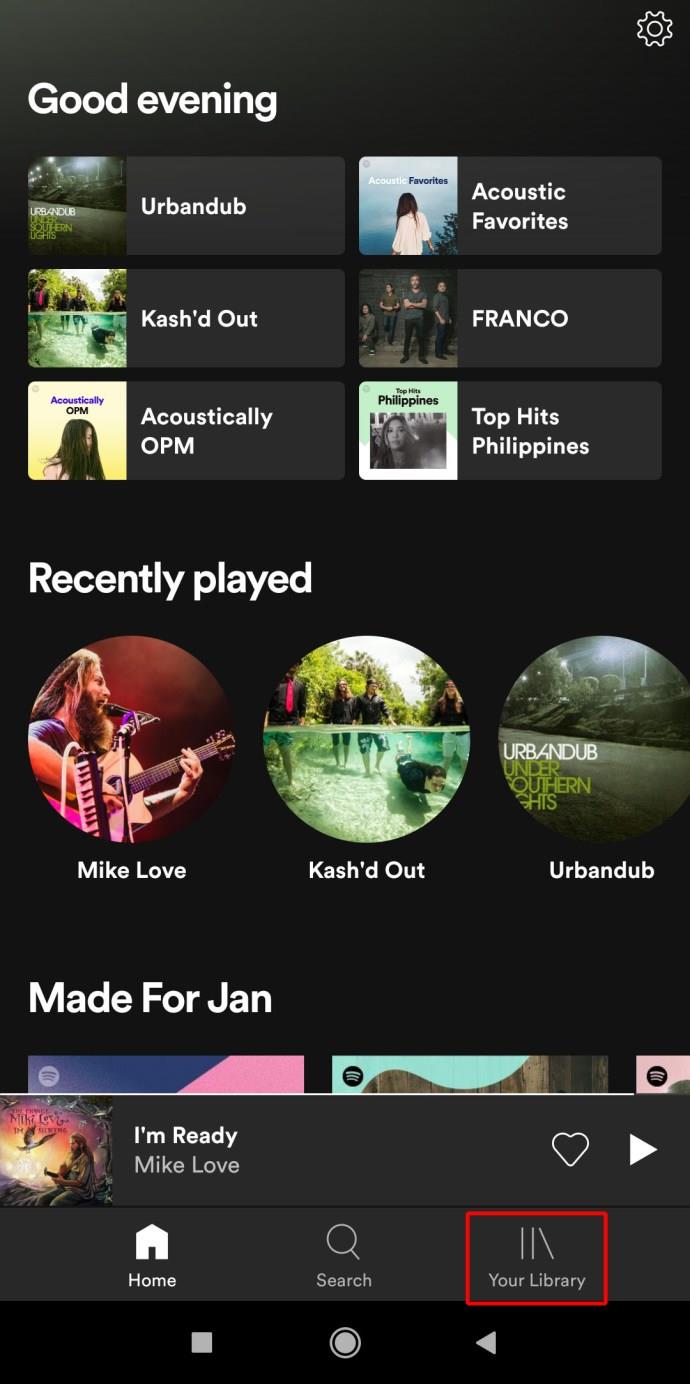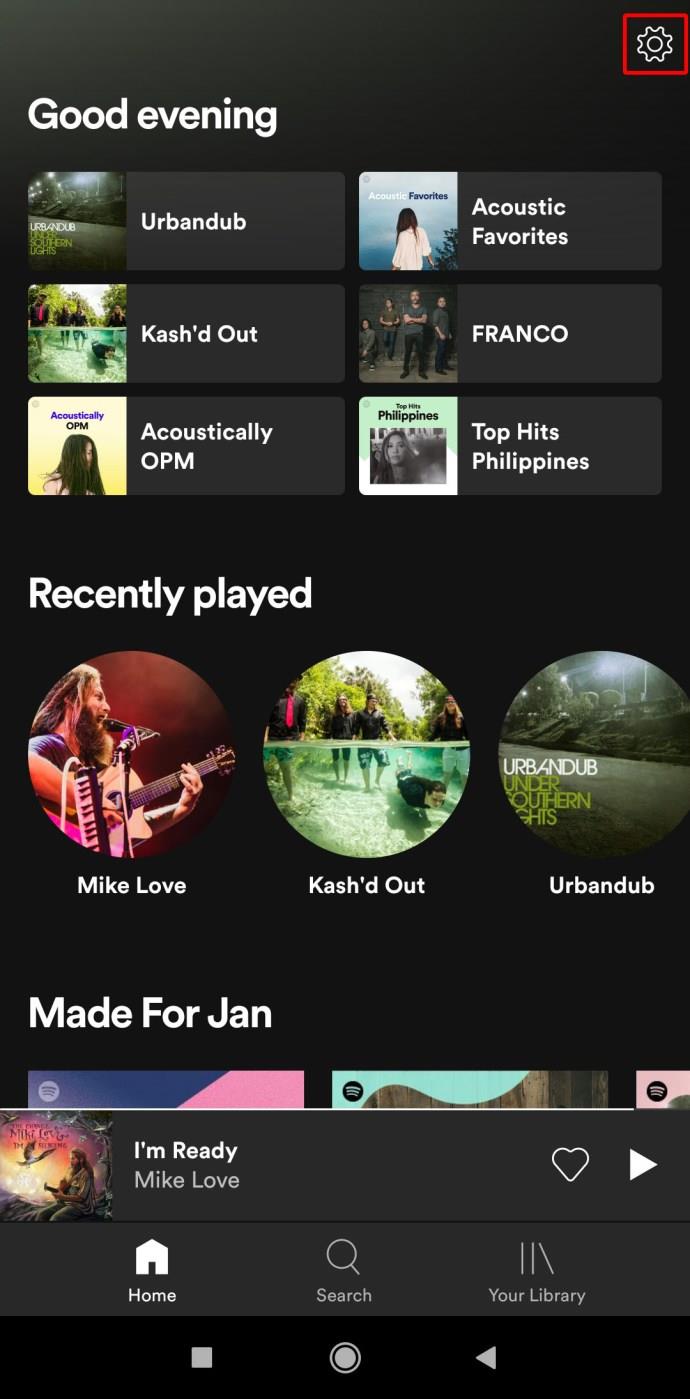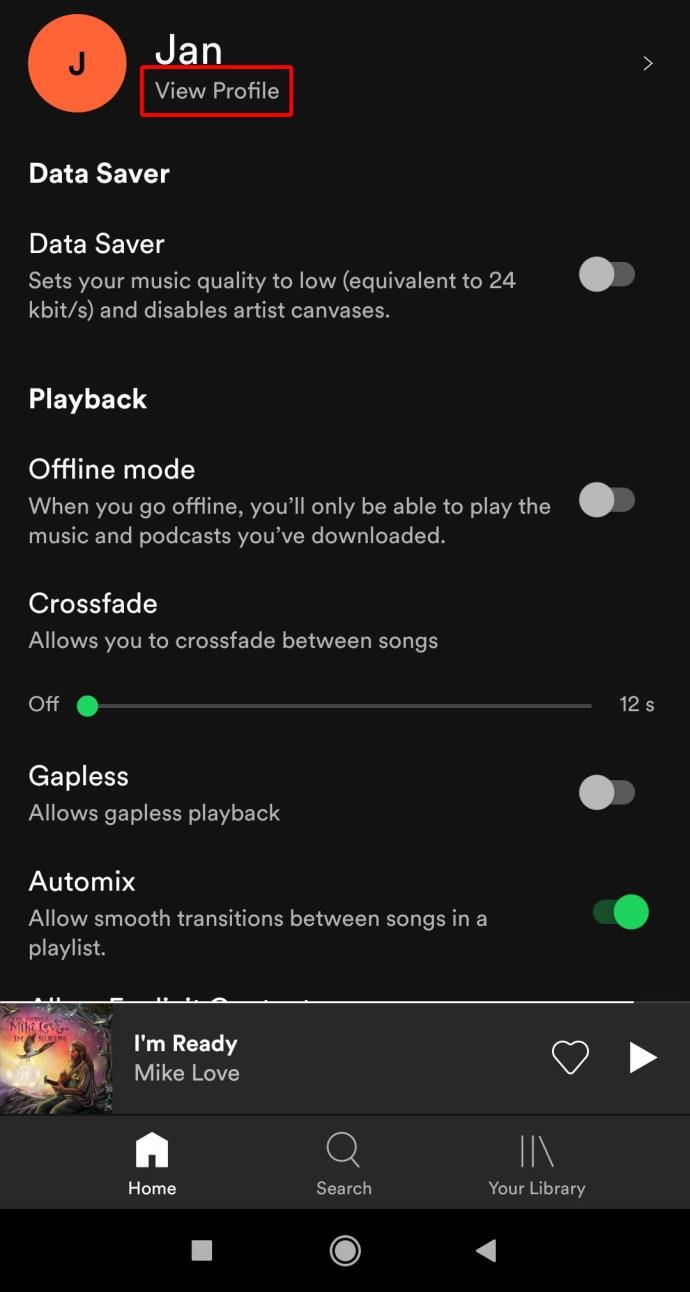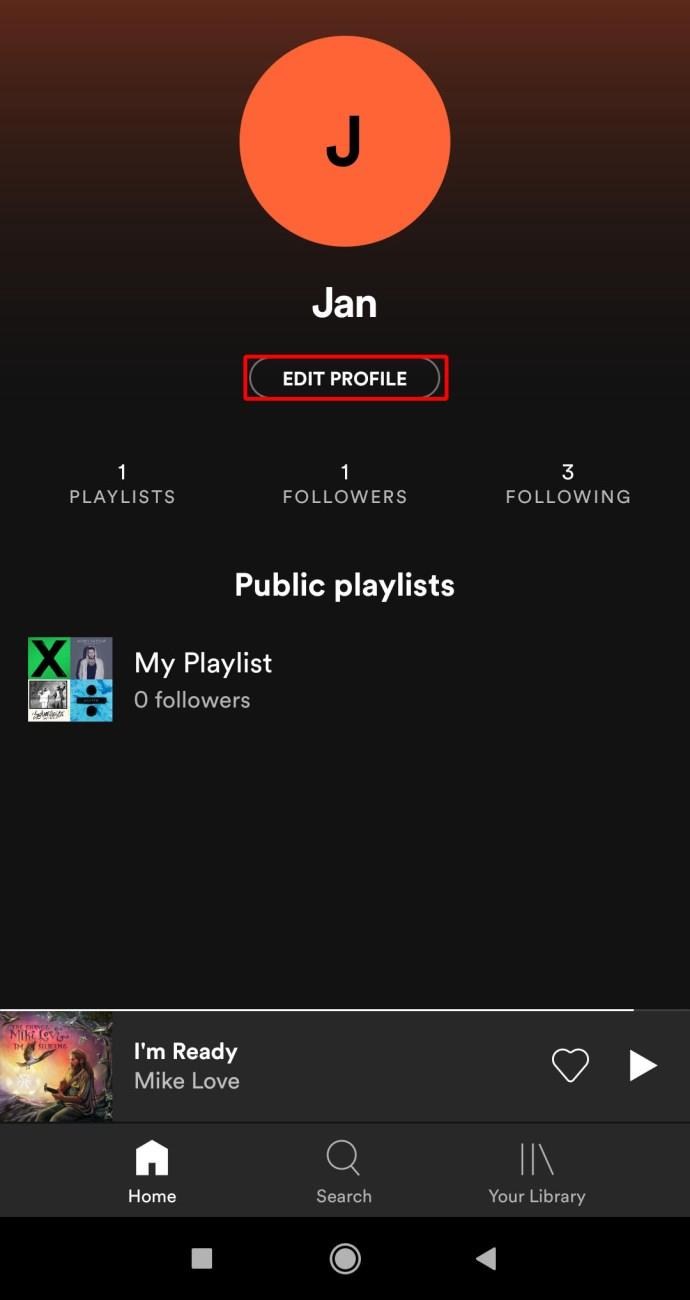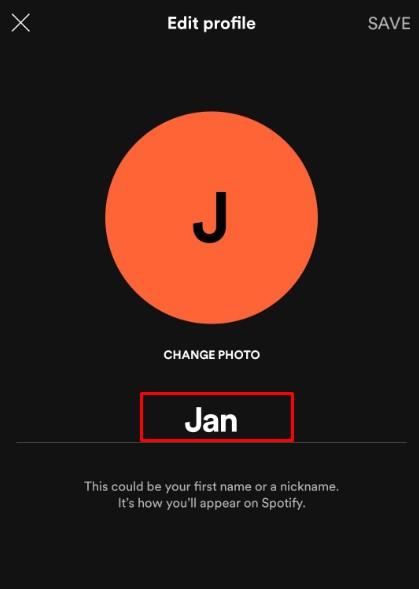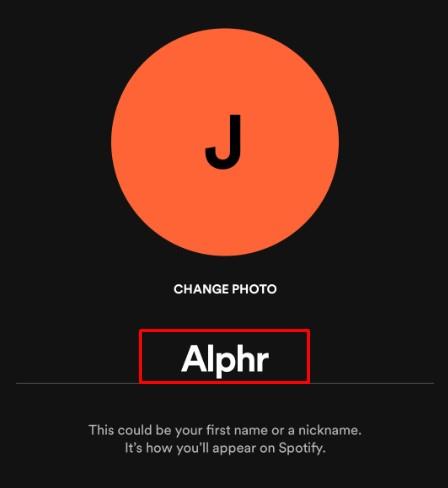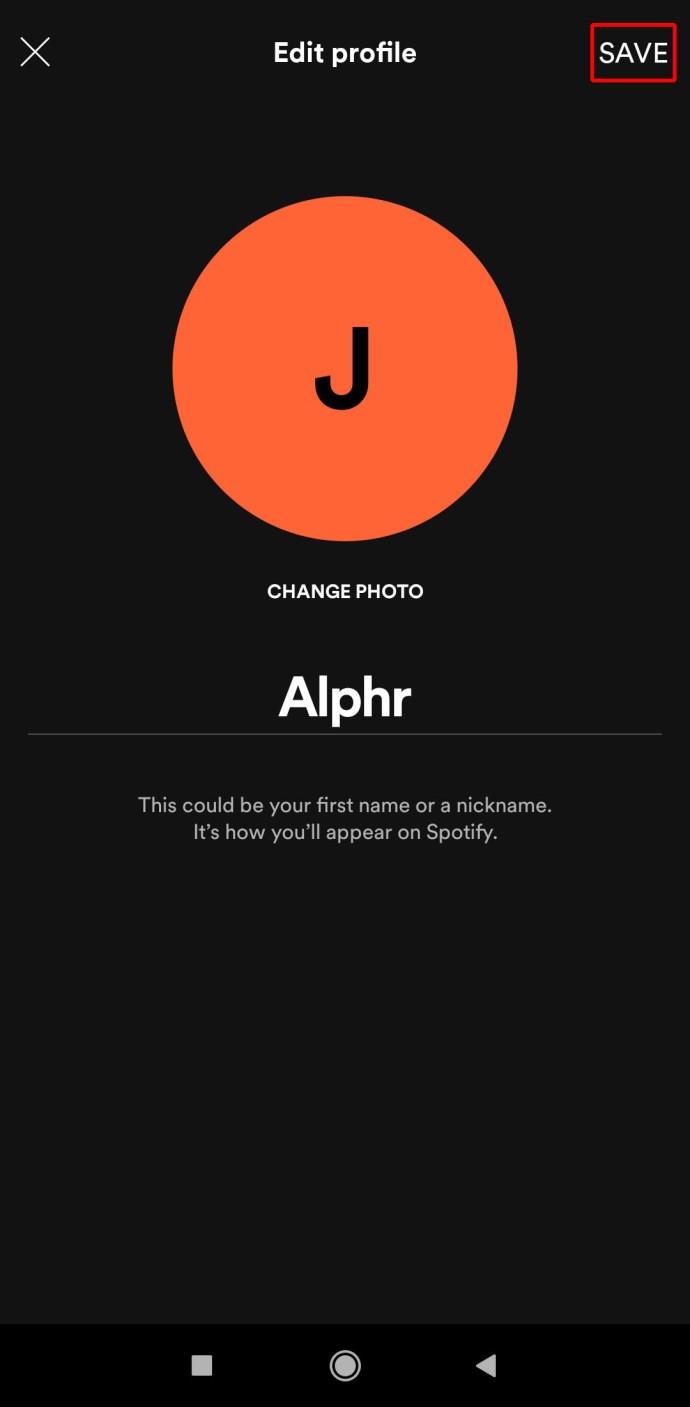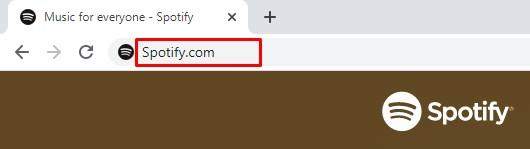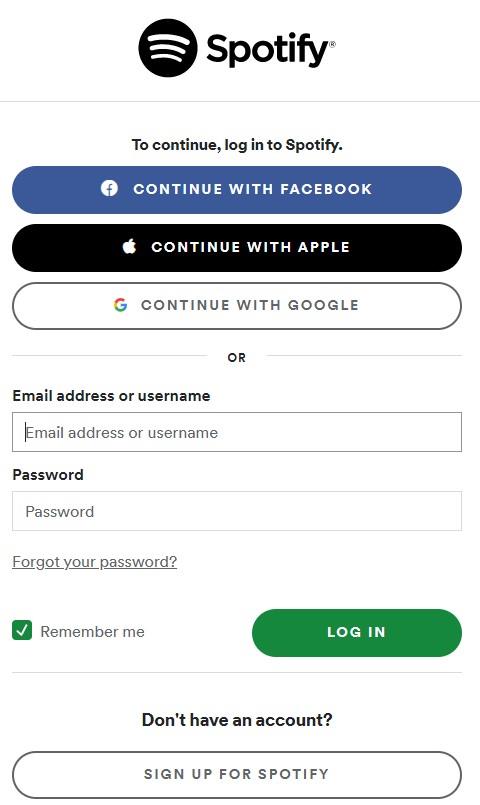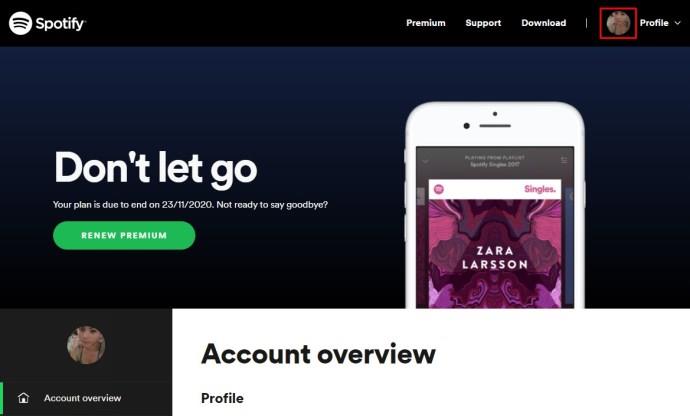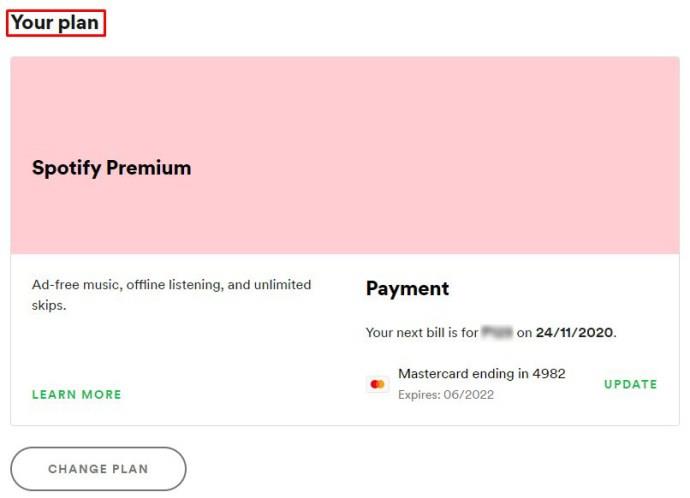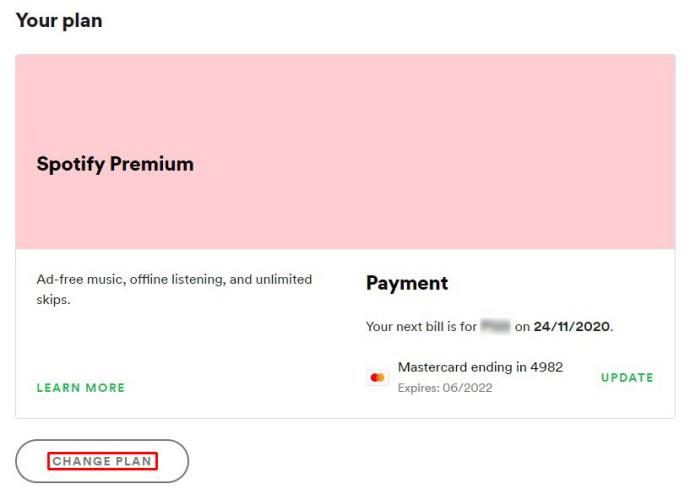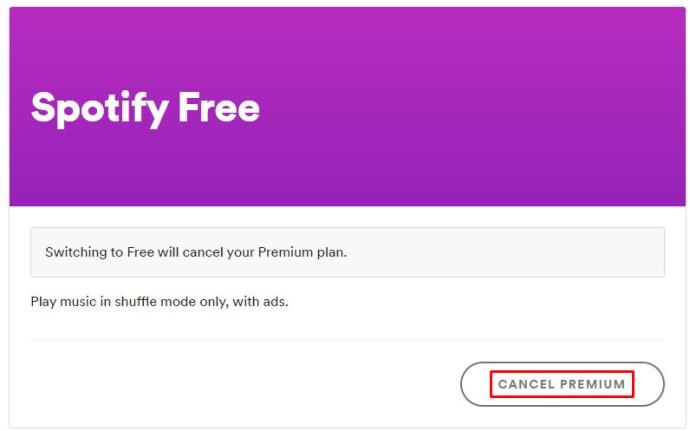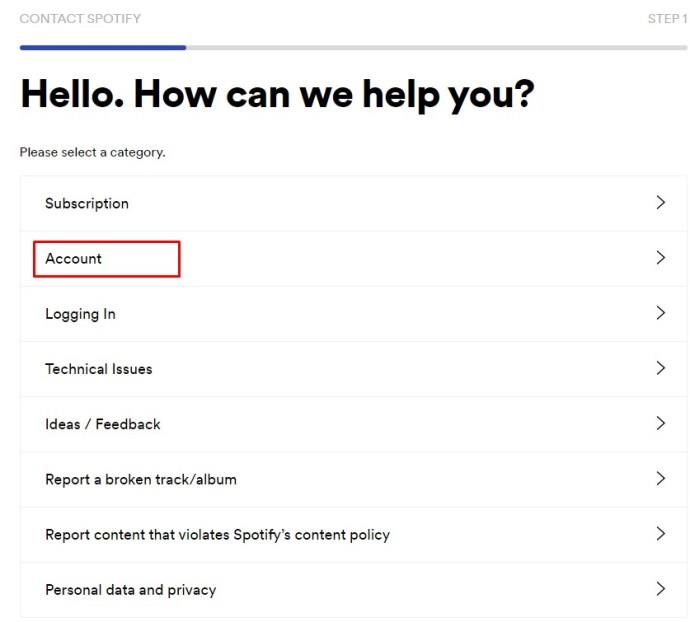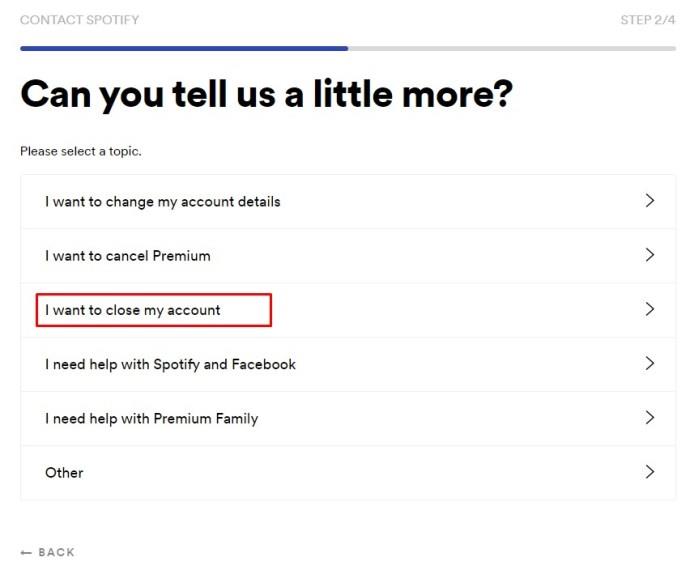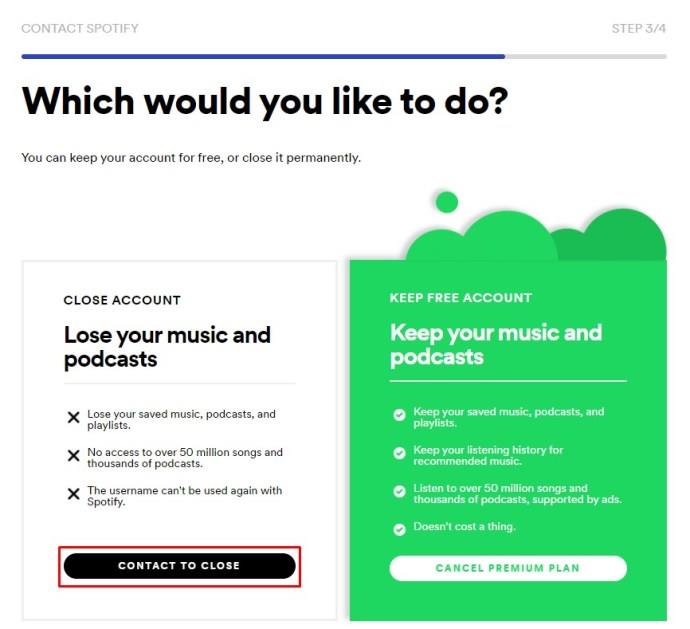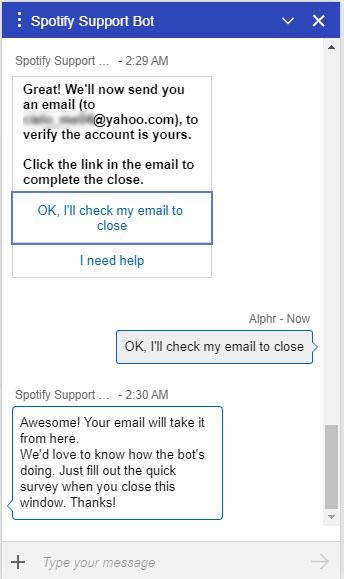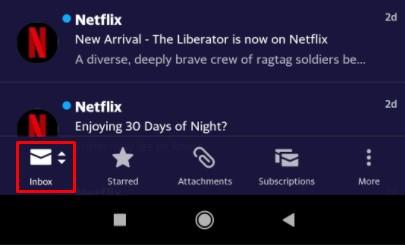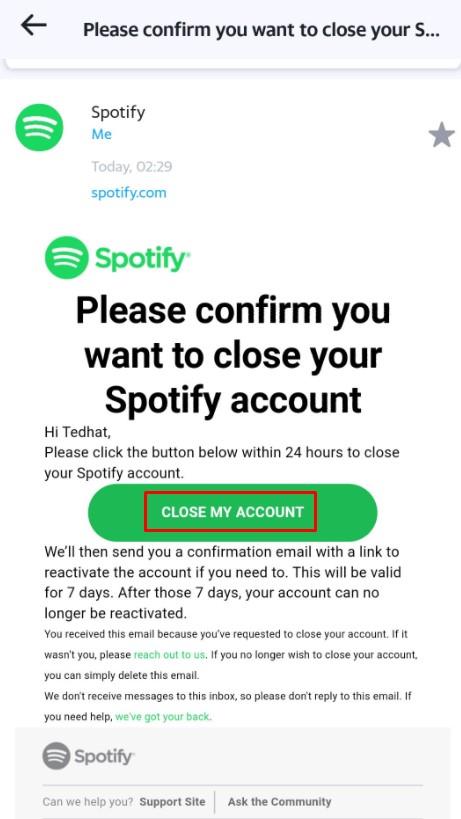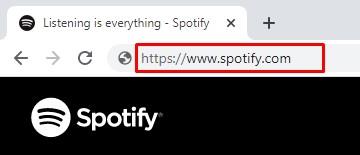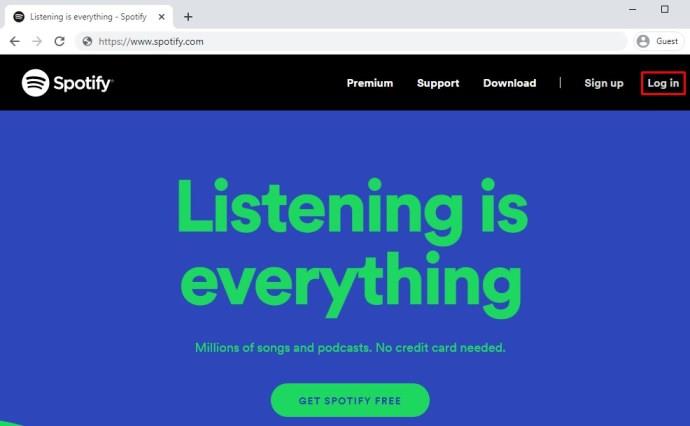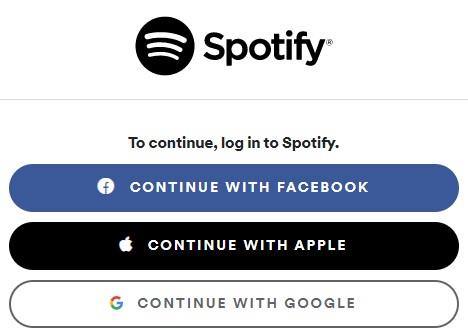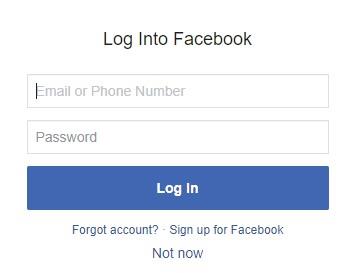Ein Spotify-Benutzername kann eine lustige und praktische Sache sein. Es kann verwendet werden, um die Profile anderer Benutzer zu finden und ihnen zu folgen und es Benutzern zu ermöglichen, Ihnen zu folgen und Ihre Playlists zu abonnieren. Jeder Benutzer, der ein Spotify-Konto erstellt, erhält eine eindeutige Zeichenfolge aus Zahlen und Buchstaben, die im Wesentlichen zu seiner Spotify-ID wird. Wenn Sie sich bei Facebook, Apple oder Google anmelden, wird ein Konto bei Spotify erstellt, an das der Facebook-/Apple-/Google-Name angehängt ist.
Aber wie ändern Sie Ihren Spotify-Benutzernamen? Ist das überhaupt möglich? In diesem Artikel erfahren Sie, ob Sie Ihren Spotify-Benutzernamen ändern können und wenn nicht, wie Sie diesem Ziel am nächsten kommen.
Bevor wir beginnen
Wie Sie vielleicht bemerkt haben, kann eine App auf verschiedenen Geräten unterschiedlich aussehen. Beispielsweise sieht die Facebook-App auf Android-Geräten nicht so aus wie auf iOS-Geräten. Der aktuelle Trend in der Technologiewelt geht jedoch dahin, diese Apps auf verschiedenen Geräten möglichst ähnlich aussehen zu lassen.
Spotify ist ein großartiges Beispiel dafür. Obwohl die App/Web-App nicht überall identisch ist, funktionieren die Dinge auf allen Plattformen weitgehend gleich. Unabhängig davon, welches Gerät Sie verwenden, sollten die folgenden Lösungen funktionieren.
Ändern Ihres Anzeigenamens
Bevor wir uns mit der Änderung Ihres Spotify-Benutzernamens befassen, möchten wir eines klarstellen: Ihr Benutzername ist nicht dasselbe wie Ihr Anzeigename. Ihr Spotify-Anzeigename ist der Name, den Sie sehen, sobald Sie auf den Spotify-Desktop, das Tablet/Mobilgerät oder die Web-App zugreifen.
Im Gegensatz zum Benutzernamen ist das Ändern Ihres Spotify-Anzeigenamens sehr einfach und unkompliziert. Der Anzeigename kann jedoch nur über die Spotify-App für Mobilgeräte/Tablets geändert werden. Hier erfahren Sie, wie es geht.
- Öffnen Sie die Spotify-App auf Ihrem Mobilgerät/Tablet.
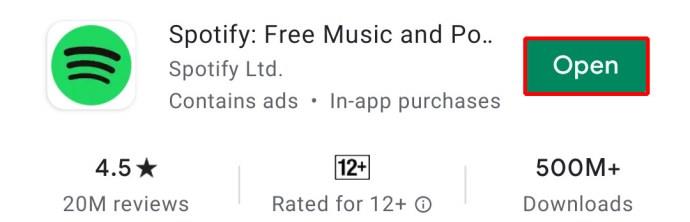
- Tippen Sie auf „ Ihre Bibliothek“.
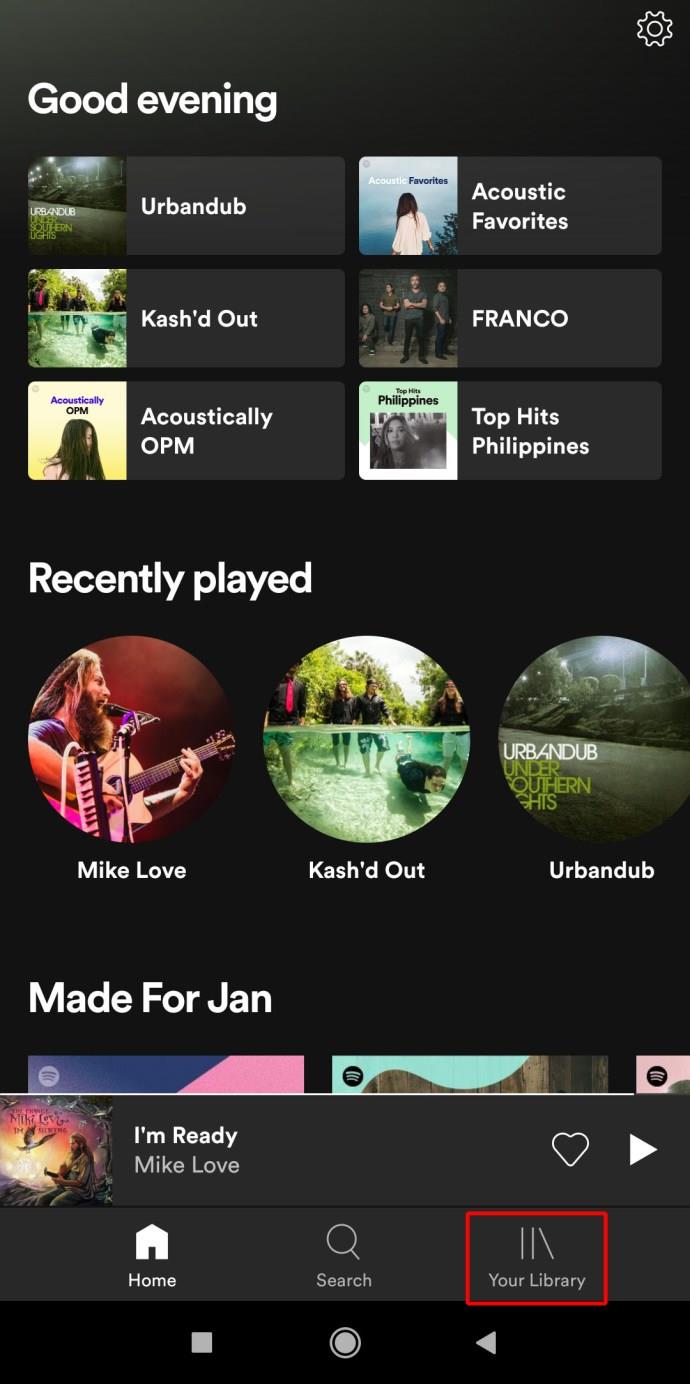
- Klicken Sie auf das Zahnradsymbol in der oberen rechten Ecke des Bildschirms.
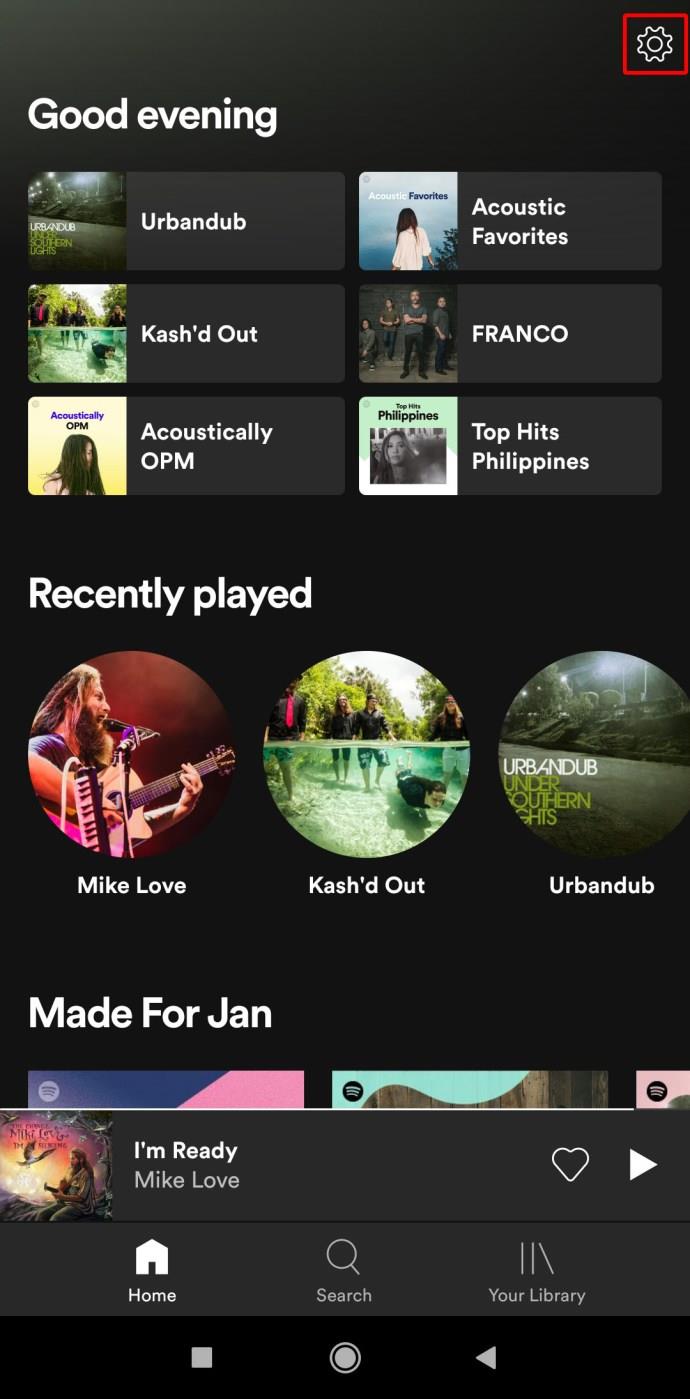
- Wählen Sie Ihr Profil („ Profil anzeigen “).
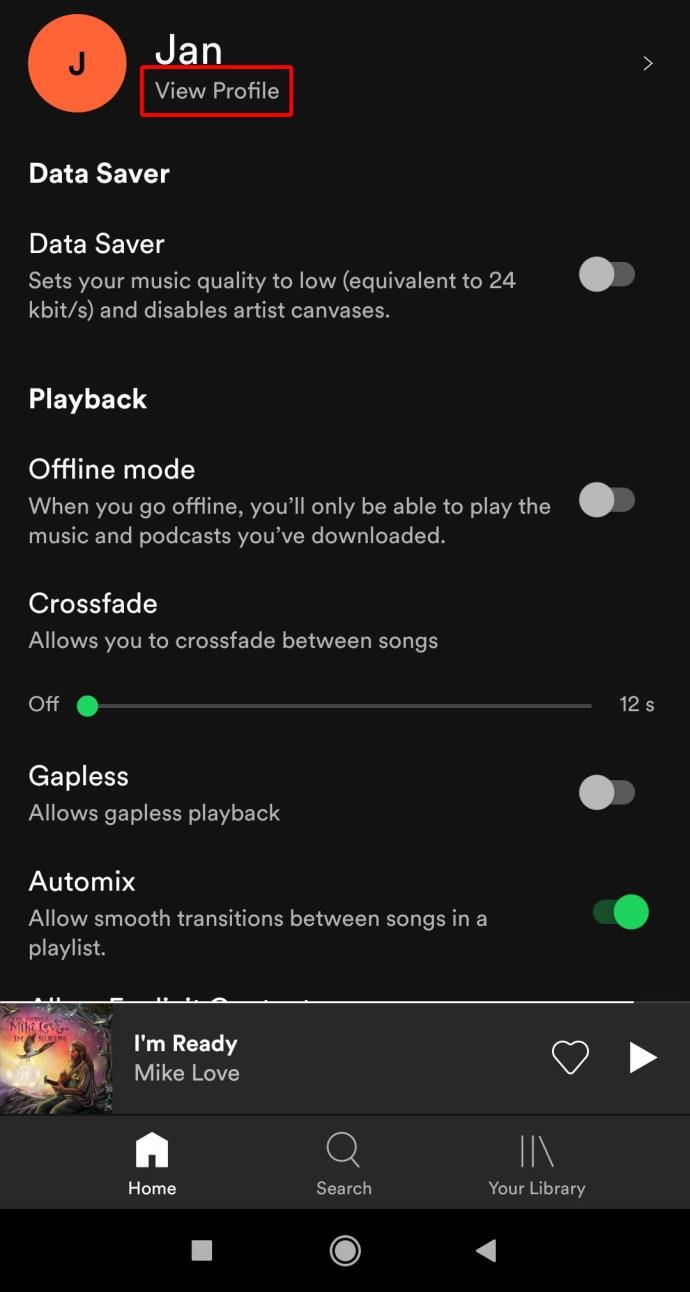
- Tippen Sie auf „ Profil bearbeiten“.
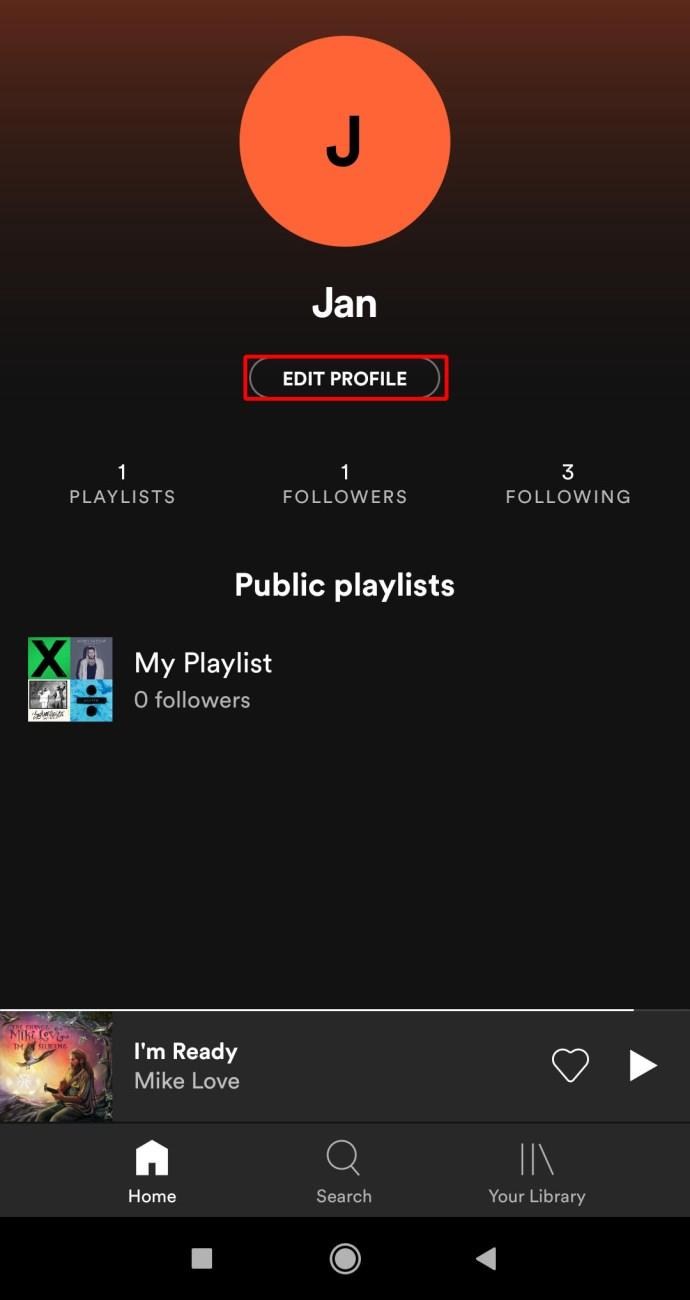
- Tippen Sie auf Ihren aktuellen Anzeigenamen.
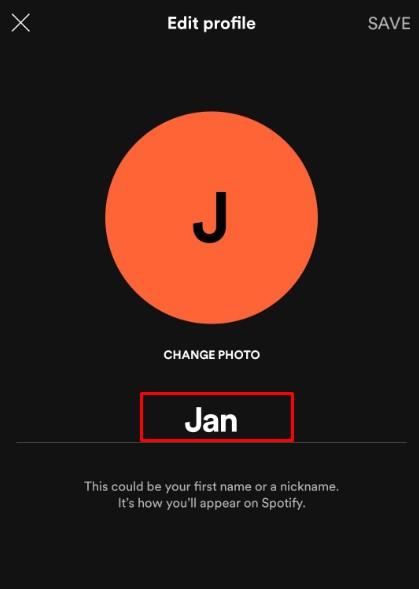
- Ändern Sie es nach Ihren Wünschen.
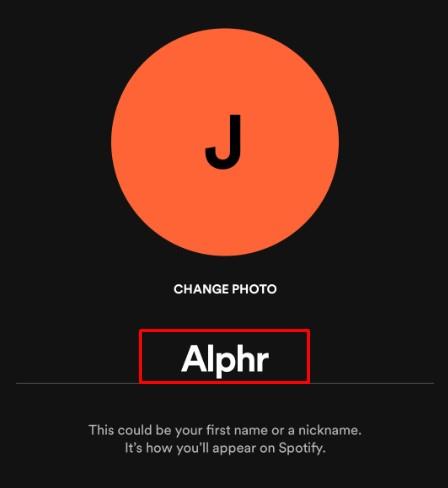
- Tippen Sie auf „ Speichern“.
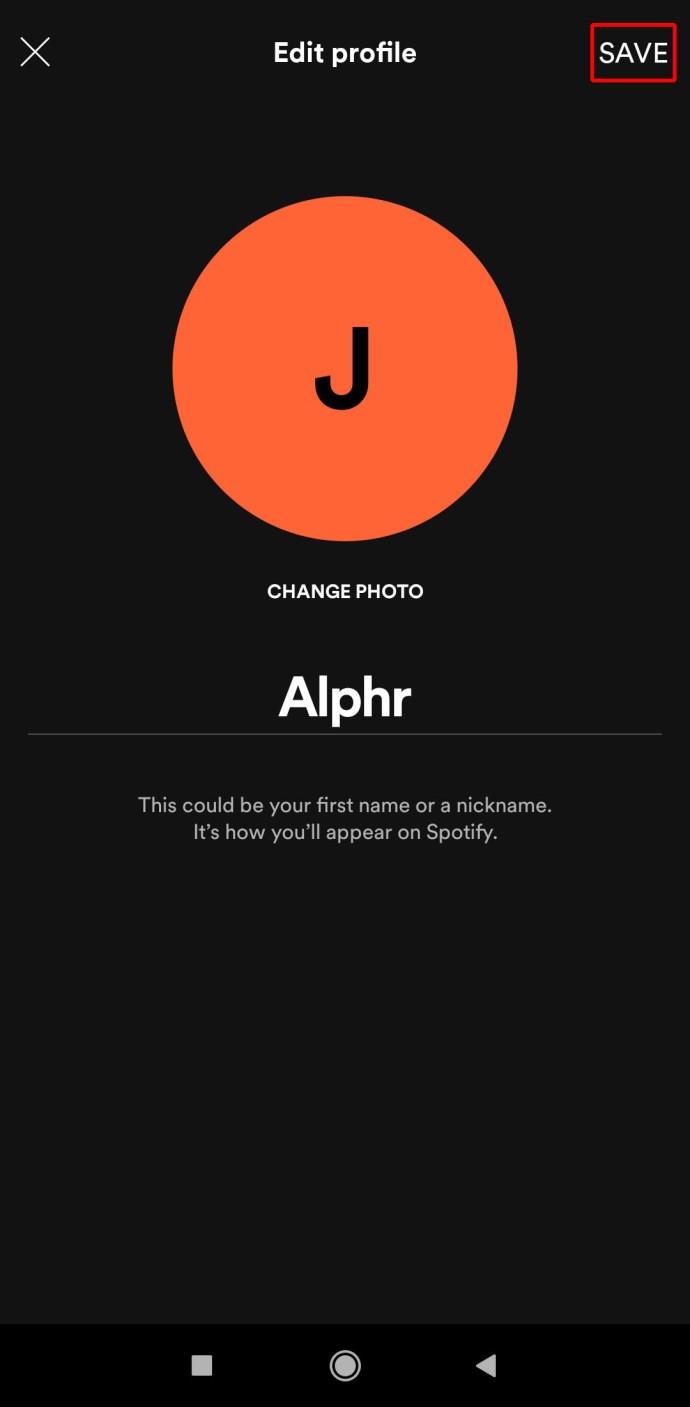
Mit Ihrem Anzeigenamen werden Sie anderen Personen auf Spotify angezeigt. Die Änderung des Spotify-Benutzernamens ist jedoch eine ganz andere Geschichte.
Können Sie Ihren Spotify-Benutzernamen ändern?
Leider erlaubt Ihnen Spotify nicht, Ihren Benutzernamen zu ändern. Obwohl jeder Benutzername für jedes Konto einzigartig ist, können Sie ihn nicht anpassen. Es wird von Spotify zugewiesen, kann aus einer Folge zufälliger Zahlen und Buchstaben bestehen und ist daher nicht leicht zu merken.
Ein Benutzername kann also nicht geändert werden – er ist dauerhaft mit diesem Konto verknüpft. Wenn Sie jedoch einen einheitlicheren und einprägsameren Benutzernamen auf Spotify haben möchten, können Sie ein neues Konto mit einem teilweise benutzerdefinierten Benutzernamen erstellen.
Melden Sie sich mit Ihrem Facebook-/Apple-/Google-Konto an
Bevor Sie beginnen, möchten wir eines klarstellen: Wenn Sie sich mit Ihrem Facebook-/Apple-/Google-Konto bei Spotify anmelden, erstellen Sie ein brandneues Konto für Spotify. Wenn Sie sich über einen dieser drei oben genannten Dienste bei Spotify anmelden, bleibt Ihr altes Konto weiterhin aktiv. Dies ist besonders wichtig, wenn Sie eine kostenpflichtige Mitgliedschaft bei Spotify haben. Am Ende könnten Sie für zwei Spotify-Konten bezahlen.
Bevor Sie sich bei einem der oben genannten Dienste anmelden, empfehlen wir Ihnen daher, zunächst Ihr Spotify-Abonnement zu kündigen oder Ihr Konto vollständig zu löschen.
Kündigung des alten Abonnements
Beachten Sie, dass Sie Ihr Abonnement nicht über eine Spotify-App kündigen können. Dies ist nur über den Browser möglich. Egal, ob Sie einen Windows-PC, einen Mac oder ein Chromebook verwenden oder über Ihr Mobilgerät auf die Desktop-Browserversion von Spotify zugreifen, hier erfahren Sie, wie es geht.
- Gehen Sie zu Spotify.com.
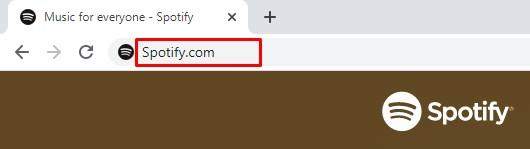
- Melden Sie sich bei Ihrem aktuellen Konto an.
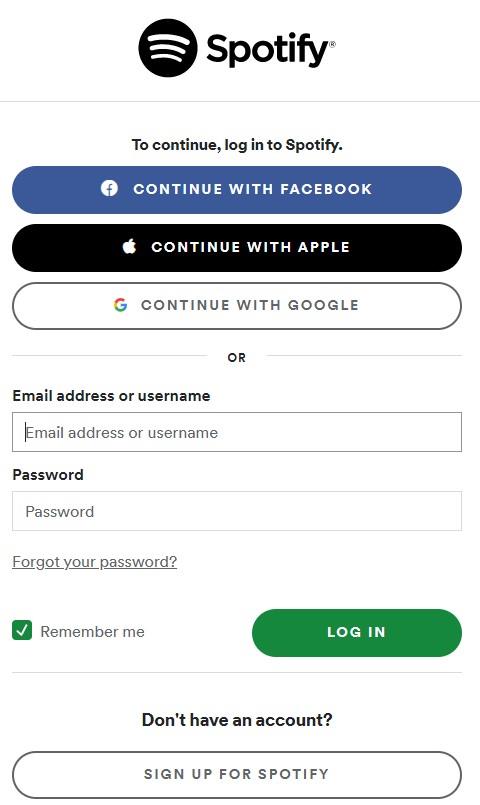
- Klicken Sie oben rechts auf der Seite auf Ihr Profilfoto.
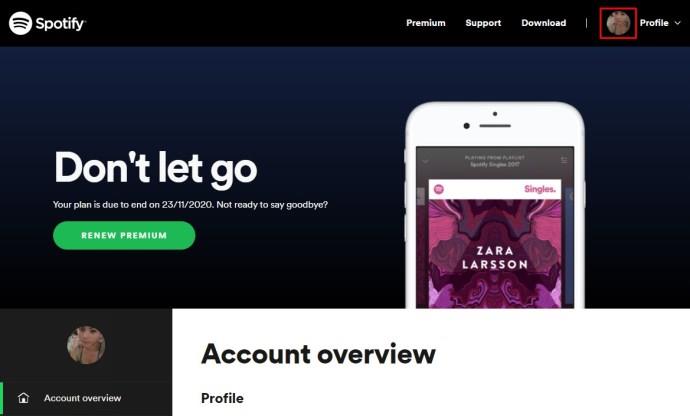
- Scrollen Sie nach unten zum Abschnitt „ Ihr Plan“ .
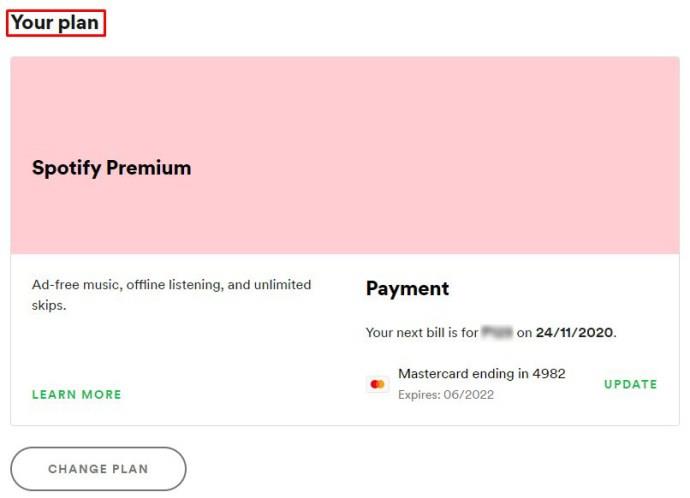
- Klicken Sie auf „ Plan ändern“.
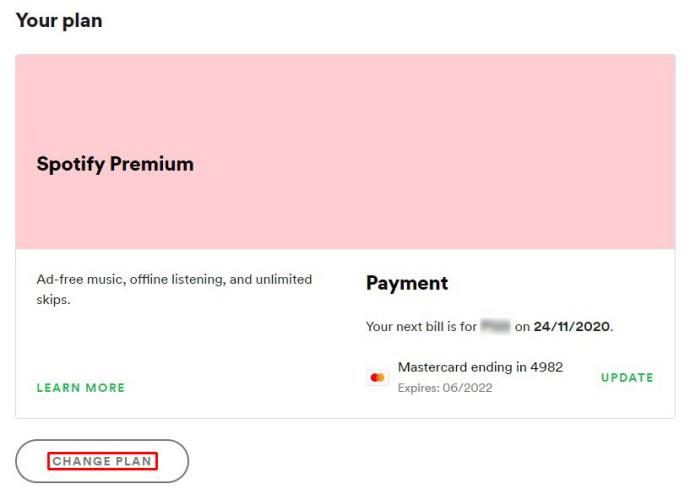
- Scrollen Sie ganz nach unten und wählen Sie „ Premium kündigen“.
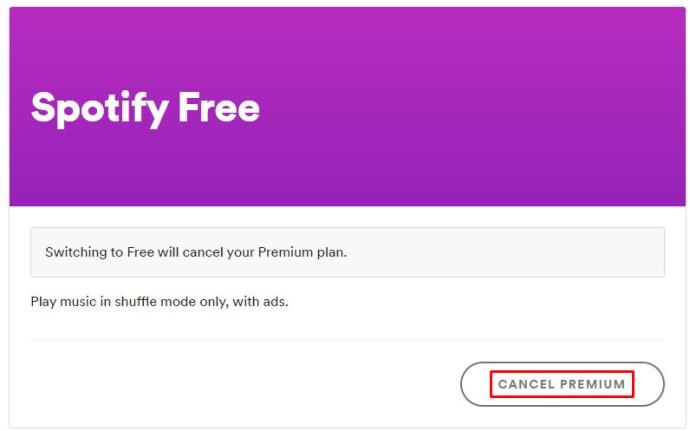
Wenn Sie Ihr Abonnement über iTunes bezahlen, können Sie das Abonnement über die iOS-App oder über eine Desktop-App (Mac oder Windows) kündigen.
Desktop
- Öffnen Sie die iTunes-App.
- Wählen Sie im Menü oben „ Konto“ .
- Klicken Sie auf „ Mein Konto anzeigen“.
- Scrollen Sie nach unten zum Abschnitt „ Einstellungen“ .
- Wählen Sie „ Verwalten“ neben „ Abonnements“.
- Finden Sie Ihr Spotify-Abonnement.
- Klicken Sie auf „ Bearbeiten“.
- Kündigen Sie das Abonnement.
iOS
- Gehen Sie in der App zu „ Einstellungen“ .
- Wählen Sie Ihre Apple-ID (der erste Eintrag in „ Einstellungen “).
- Tippen Sie auf „ Abonnements“.
- Wählen Sie Ihr Spotify-Abonnement aus.
- Kündigen Sie das Abonnement.
Löschen des alten Spotify-Kontos
Sobald Sie Ihr Abonnement gekündigt haben, können Sie sich direkt mit Ihrem Facebook-/Apple-/Google-Konto anmelden. Wenn Sie jedoch nicht möchten, dass Ihr altes Konto im Internet rumhängt und damit verbundene lästige E-Mails erhält, sollten Sie darüber nachdenken, es ganz zu löschen. Das Löschen des Kontos kann nur über einen Browser erfolgen. So löschen Sie Ihr altes Spotify-Konto.
- Gehen Sie zur Kundensupport-Seite von Spotify .

- Klicken Sie auf „ Konto“.
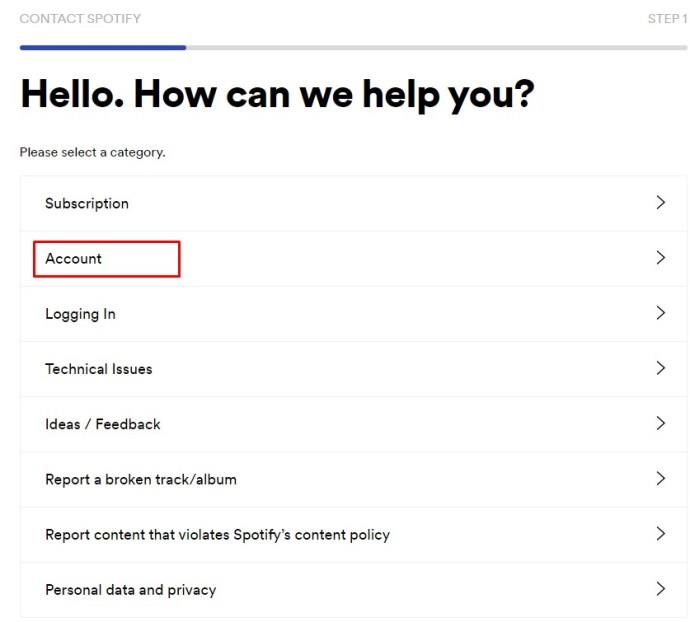
- Wählen Sie „ Ich möchte mein Konto schließen.“
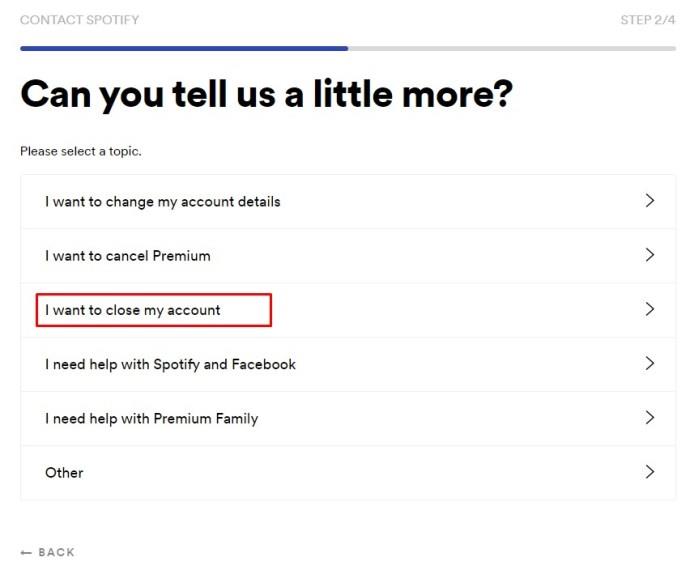
- Klicken Sie auf der nächsten Seite auf „ Konto schließen“ . Sie werden aufgefordert zu bestätigen, ob es sich bei dem betreffenden Konto um Ihr Konto handelt.
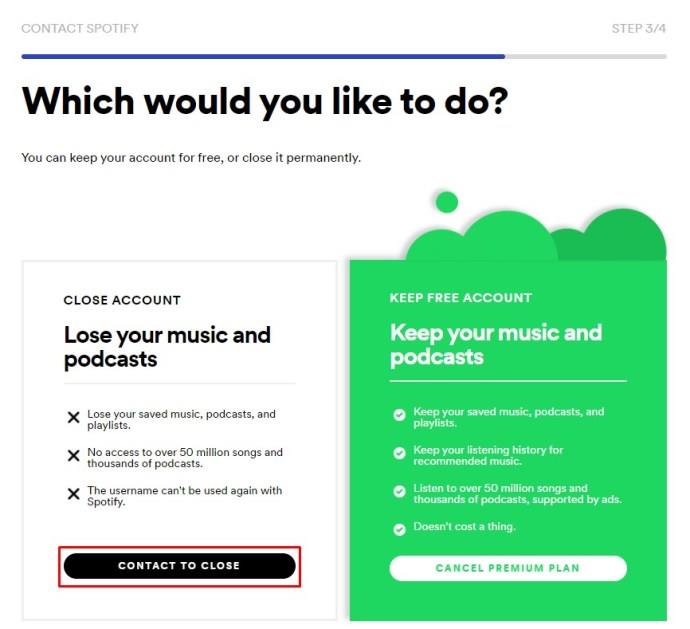
- Klicken Sie weiterhin auf „ Weiter“ , um zu bestätigen, dass Sie sich darüber im Klaren sind, dass Sie Ihr Konto dauerhaft schließen werden.
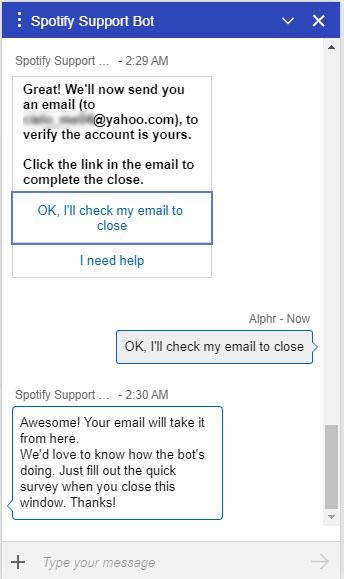
- Gehen Sie zu Ihrem E-Mail-Posteingang.
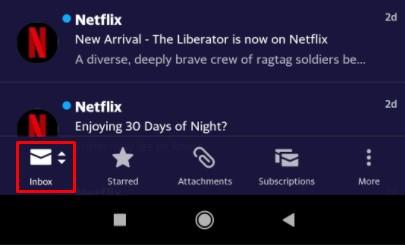
- Wählen Sie den Link „ Mein Konto schließen“ in der E-Mail, die Spotify Ihnen gesendet hat.
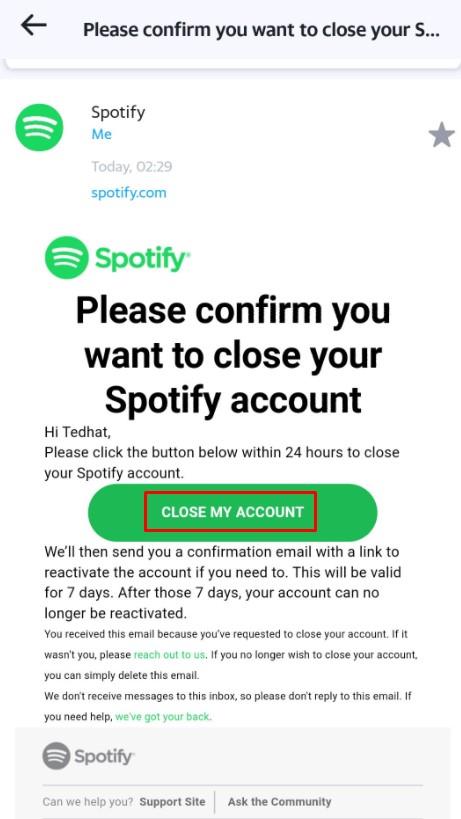
Nachdem Sie fertig sind, haben Sie bei Bedarf sieben Tage Zeit, Ihr altes Spotify-Konto erneut zu aktivieren. Danach wird das Konto dauerhaft gelöscht.
Mit Facebook/Apple/Google anmelden
Die Anmeldung bei Facebook, Apple oder Google ist ganz einfach. Sie müssen jedoch einen Desktop-Browser verwenden.
- Gehen Sie zu Spotify.com.
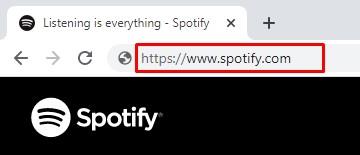
- Klicken Sie auf „ Anmelden“.
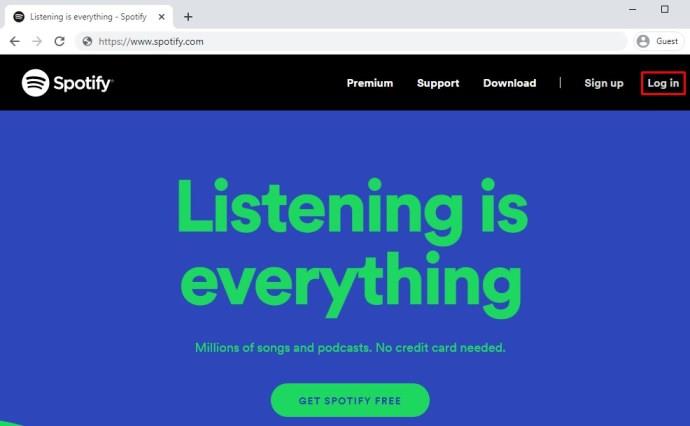
- Wählen Sie „ Weiter mit Facebook/Apple/Google“.
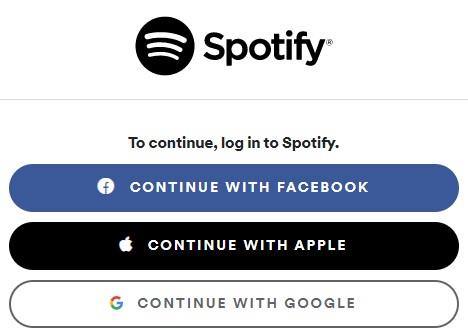
- Bestätigen Sie, sobald Sie zu Ihrem Facebook-Konto weitergeleitet werden.
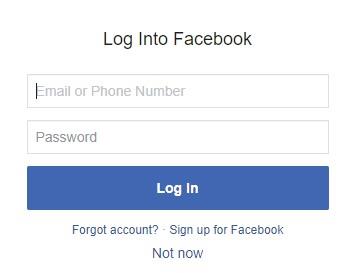
Hier hast du es. Jetzt ist Ihr Benutzername teilweise benutzerdefiniert. Es handelt sich um den gleichen Kontobenutzernamen, den Sie bei Facebook, Apple oder Google verwenden, je nachdem, über welchen dieser Dienste Sie sich bei Spotify angemeldet haben.
Zusätzliche FAQs
Ändert sich dadurch auch mein Spotify-Name, wie er auf Facebook erscheint?
Wenn Sie sich entscheiden, sich über Facebook bei Spotify anzumelden, wird Ihr alter Spotify-Benutzername überschrieben und durch Ihren Facebook-Profil-Benutzernamen ersetzt. Durch die Änderung Ihres Anzeigenamens ändert sich jedoch auch die Darstellung Ihres Spotify-Profils auf Facebook. Wenn Sie Ihren Spotify-Anzeigenamen ändern (was, wie bereits erläutert, sehr unkompliziert und einfach ist), verwendet Facebook diesen Namen immer dann, wenn Sie Spotify-Inhalte auf Ihrem Facebook-Profil teilen.
Wie oft kann ich meinen Spotify-Benutzernamen ändern?
Wie bereits erläutert, können Sie Ihren Spotify-Benutzernamen nicht ändern. Sie können sich beispielsweise über Facebook bei Spotify anmelden. In diesem Fall wird Ihr Facebook-Benutzername zu Ihrem Spotify-Benutzernamen. Sie können dies tun, solange Sie über ein Facebook-Konto verfügen, das nicht mit Spotify verknüpft ist. Wie so oft hat man dadurch allerdings nicht allzu viel Spielraum. Theoretisch könnten Sie jedoch ein neues Facebook-Konto erstellen und beliebig oft neue Spotify-Konten damit verknüpfen.
Gibt es Einschränkungen hinsichtlich der Möglichkeiten, meinen Spotify-Benutzernamen zu ändern?
Nehmen wir an, wir reden hier über den Spotify-Anzeigenamen. Erstens kann der Anzeigename beliebig oft geändert werden. Es gibt diesbezüglich keine Grenzen. Ihr Benutzername ist auf 30 Zeichen begrenzt, was für die meisten Anforderungen an Anzeigenamen mehr als ausreichend sein sollte. Was den Inhalt Ihres Anzeigenamens betrifft, kann dieser so ziemlich alles sein. Wir empfehlen Ihnen jedoch, die Verwendung von profanen oder hasserfüllten Worten zu vermeiden, da Spotify dafür möglicherweise Ihr Profil löscht.
Warum ist mein Spotify-Benutzername zufällig?
Der Spotify-Benutzername ist eine Folge scheinbar zufälliger Buchstaben und Zahlen, um das gesamte Spotify-Erlebnis zu verbessern und die Wahrscheinlichkeit zu verringern, dass sich jemand in Ihr Konto hackt. Das Vermeiden der vom Benutzer ausgewählten Benutzernamen beschleunigt die Arbeit für Spotify. Natürlich müssen Sie sich Ihren Spotify-Benutzernamen nicht merken, um sich anzumelden. Tatsächlich fordert Spotify Sie zu keinem Zeitpunkt auf, Ihren Benutzernamen einzugeben. Sie müssen sich lediglich Ihre E-Mail-Adresse und Ihr Passwort merken. Oder melden Sie sich einfach mit Ihrem Facebook-, Apple- oder Google-Konto an.
Wie verknüpfe ich mein Spotify-Konto?
Wie Sie wahrscheinlich wissen, gibt es bei Spotify Familienpläne, mit denen Sie Ihr Konto mit anderen Benutzern teilen können. Sofern Sie einen Familienplan haben, gehen Sie auf Spotify zu Ihrer Kontoseite. Beachten Sie, dass Sie die Familienmitglieder in Ihrem Spotify-Profil nicht über die Mobil-, Tablet- oder Desktop-App verwalten können. Sie müssen den Desktop-Browser verwenden. Navigieren Sie auf der Kontoseite zu „Familienkonten verwalten“ und wählen Sie „Los“. Von hier aus können Sie Benutzer zu Ihrem Familienkonto hinzufügen oder daraus entfernen.
Ändern Sie Ihren Benutzernamen auf Spotify
Obwohl die Möglichkeiten zum Ändern Ihres Benutzernamens bei Spotify begrenzt sind, können Sie ihn teilweise anpassen, indem Sie sich mit Ihrem Facebook-, Apple- oder Google-Konto für den Dienst anmelden. Alternativ können Sie Ihren Anzeigenamen ändern. Beachten Sie, dass die anderen Benutzer Ihren Anzeigenamen und nicht Ihren Benutzernamen sehen. Und Sie können den Anzeigenamen ganz schnell und einfach ändern.
Wir hoffen, dass Ihnen dieser Artikel alle notwendigen Einblicke in die Funktionsweise von Benutzernamen und Anzeigenamen auf Spotify gegeben hat. Wenn Sie weitere Fragen zu Spotify haben, schreiben Sie uns unten in den Kommentaren. Wir helfen Ihnen gerne weiter.